
Сделать снимок экрана на самсунге а52 (на фотках телефон 5G — 4G обоями отличается, но по функциям аналогичный) можно не менее пятью способами и если вы похожи на большинство пользователей, то вероятно, делаете скриншоты экрана на своем телефоне по разным причинам.
Может быть, вы хотите показать что-то своим друзьям, а может быть, просто хотите сохранить что-то на потом.
Несмотря ни на что, создание снимков экрана — очень важная функция, которая есть во всех телефонах Android, включая Галакси А52.
Если вы только что приобрели новый Самсунг А52, вам может быть интересно узнать все варианты, но я ограничусь двумя — на видео внизу я показал 4 способа, включая, как делать звуком.
Первый традиционный или классический – кнопками, и второй самый доступный, но по умолчанию скрытый.
Можно еще ладонью, можно голосом, можно даже двойным постукиванием по задней крышке телефона, но о них я расскажу разве если кто-то спросит в комментариях – просто не уверен, что будут желающие и не буду тратить ваше и свое время.
Как на самсунге а52 сделать скриншот (4 способа)
Как сделать снимок экрана на Samsung Galaxy A52
Первый метод, который также является наиболее популярным, — это традиционный способ одновременного нажатия двух аппаратных клавиш.
В вашем телефоне самсунг галакси А52, также есть замечательная возможность делать скриншоты голосом. Рекомендую — просто, быстро, эфективно. Можно знакомых удивить — вот инструкция.
Вам нужно использовать физические клавиши, расположенные на боковой стороне телефона. Возьмите свой самсунг а52 и одновременно жмите кнопку питания и кнопку уменьшения громкости.
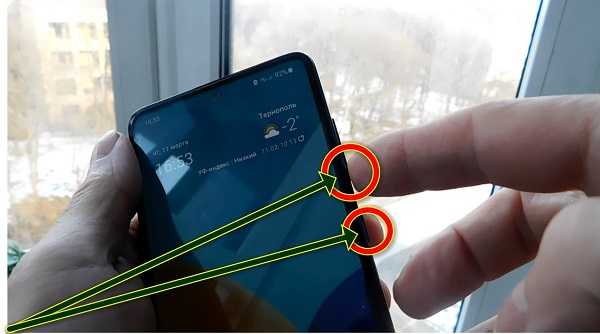
При этом делайте это реактивно – как можно скорее. Зажали и сразу отпустили. Задержитесь скриншот сделать не получиться.
Если экран мигнет, значит скрин сделали. Об этом также вас уведомит внизу темная овальная полоса с настройками – поделиться, редактировать, длинный скрин и прочее.
Скрытый и самый простой способ сделать скрин на самсунге а52
Если по какой-то причине первый метод не работает из-за сломанных кнопок или по какой-либо другой причине вы можете вывести на экран скрытую кнопку.
Для этого перейдите в настройки. Можно через меню приложения или через панель быстрого доступа как на фото ниже.
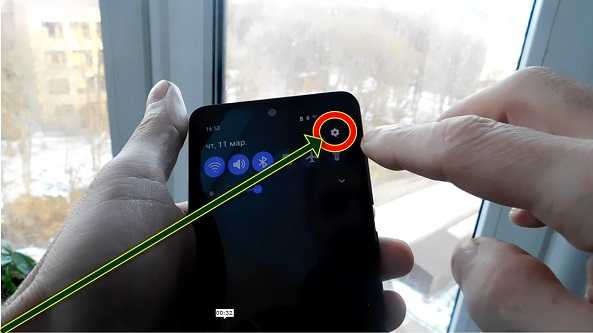
Далее крутя-вертя, опуститесь вниз и нажмите «Специальные возможности».

Там увидите нарушение координации и это как раз то куда вам нужно – нажмите.

Теперь все что от вас требуется это толкнуть вправо ползунок напротив меню.

Теперь спец. кнопка будет вас преследовать всегда, чтобы вы в любой момент могли сделать снимок экрана на самсунге а52.
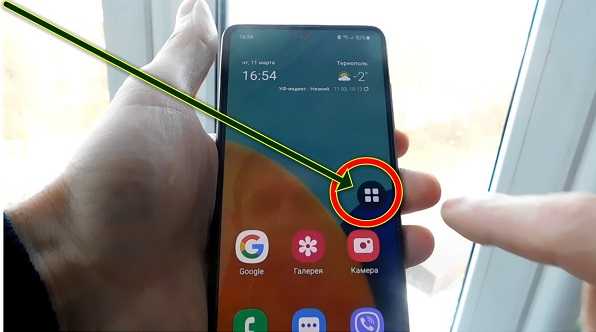
Ее можно переместить в место, где она не будет препятствовать вам в работе, а после нажатия на нее всплывет окно, где будет кнопка «Скриншот».
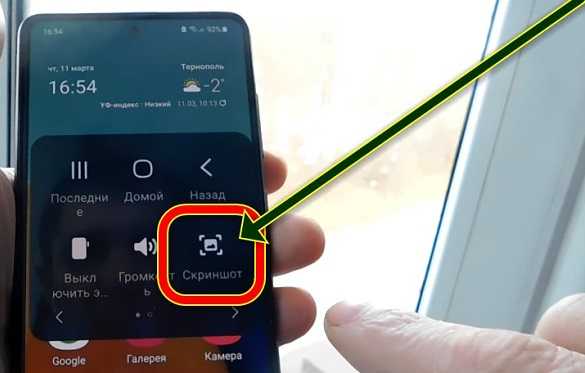
Жмите ее и дело в шляпе. За этот способ мне многие сказали спасибо. Из-за простоты он очень удобен. Успехов.
18 Комментариев к “Как на самсунг А52 делать скриншот (2 способа)”
Чувак, у тебя ужасный слог и огромное количество пунктуационных ошибок. Решай что-то, это читать невозможно.
Я не претендую на поетические шедевры.
А вам огромное спасибо за разъяснения по поводу самсунга а52, не обращайте внимания на доморощенных учителей, кроме поучений в области грамматики, они ни на что больше не способны
Антонина :
Спасибо ооооогромное.
Чувак, тебе надо идти в учителя, у тебя нереализованное желание учить других ♀️
МАКСИМ :
ПИТЕР, ЧЕ В ПЕДАГОГИЧЕСКИЙ НЕ ВЗЯЛИ ПО ПРИЧИНЕ ЗАДЕРЖКИ РАЗВИТИЯ?
Михаил :
Спасибо, только у вас в статье я увидел что нужно быстро нажать боковые клавиши и отпустить, никто про это не упоминает, а люди мучаются
вот-вот! Я тоже думала, что клавиши просто не работают, а оказалось, что нажимать надо быстро, и у меня всё получилось ))
Аноним :
Отличные советы
Бездна :
Спасибо огромное за совет
Огромное спасибо за ваш пост, очень помог мне наладить скрин, а то замучилась просто. У вас всё очень ясно и подробно разъяснено для любых возрастных слоев населения )))
Огромное Вам спасибо, только у Вас нашла классный совет как просто найти эту кнопку, и делать скрин.
Источник: vsesam.org
Быстрый скриншот экрана телефона Самсунг A52 — как сделать кнопками и не только

Инструкции
Просмотров 5.9к. Опубликовано 2022-08-01
Снимок с экрана – очень полезная опция. В современных смартфонах Самсунг она предусмотрена во всех моделях, в том числе и в Samsung Galaxy А52. Рассмотрим возможные способы, как непривыкшему к этой модели человеку просто и быстро сделать скриншот.
Как на Самсунг А52 быстро сделать скриншот экрана телефона
И если говорить конкретно о Галакси А52, то в плане скриншотов для данной модели открыты все двери. Сделать быстрый снимок с экрана можно как минимум пятью способами.
Как сфотографировать экран двумя кнопками
Самый элементарный вариант – это комбинация клавиш. Здесь точно не запутаешься, поскольку условно у Самсунга их всего две: кнопка блокировки и регулирования громкости. Правда, последняя сдвоена, но сделав скрин этим способом однажды, алгоритм запомнится механически:
- Выбираем область, которую следует захватить в скриншот.
- Зажимаем клавишу блокировки и уменьшения звука.
- Дожидаемся, пока смартфон сфотографирует экран (не заметить это невозможно – захваченная область слегка уменьшится в размерах, раздастся щелчок затвора, если звук скриншота задан в настройках, выплывет контекстное меню скриншота).

Даже если сразу не воспользоваться выплывшем контекстным меню, которое предлагает изменить или поделиться снимком, это можно сделать потом. Скрин автоматически сохранится в галерее в разделе «Альбомы» в папке «Скриншот».
Скрин одной кнопкой
Казалось бы, зачем выдумывать что-то еще, если есть такой простой способ заскринить содержимое экрана, да еще и с возможностью моментальной отправки? Но нет, разработчики Галакси А 52 заморочились созданием альтернативных вариантов. А все потому, что не всегда бывает удобно использовать обе руки, чтобы сделать снимок. Ведь согласитесь, удержать в руке смартфон с диагональю 6,5 дюймов да еще при этом умудриться зажать две кнопки одновременно как минимум требует сноровки. Впрочем, проявлять чудеса эквилибристики нет необходимости, поскольку есть и другие способы получить скрин, например, нажатием единственной специальной кнопки.
Единственный нюанс – эту самую кнопку нужно активировать, потому что в настройках по умолчанию она неактивна. Но делается это очень просто:
- Заходим в меню настроек.
- Находим там строчку «Специальные возможности».
- Переходим в раздел «Нарушение координации и взаимодействие».
- Активируем ползунком «Вспомогательное меню».

После этого на экране появится виртуальная кнопка с четырьмя квадратиками. Помимо функции моментального скриншота путем нажатия соответствующего значка она дает возможность:
- регулировать громкость;
- выключать экран;
- масштабировать;
- быстро переходить в настройки, в т. ч. и в меню отключения устройства;
- выводить панель уведомлений и пр.
В общем кнопка действительно очень полезная. Однако есть жирный минус – она всегда присутствует на экране. Выход: привыкнуть к чудо-кнопке и попросту не замечать ее.
Голосом
Для тех, кто вообще не желает морочиться с кнопками, разработчики Самсунг оснастили смартфон голосовым помощником. Для Галакси А52 не стали выдумывать велосипед.
Как и в других современных моделях функцию управления голосом здесь выполняет Биксби.
Чтобы сделать скриншот голосом, нужно:
- Выбрать область, которую следует заснять.
- Сказать смартфону: «Привет, Биксби».
- Велеть ему сделать снимок экрана.
Скриншот сохранится в галерее в соответствующем разделе.

Важно! Для управления устройством голосом следует предварительно запустить Биксби.
Рукой
Кому-то удобно давить на кнопки, кому-то – задавать команды голосом, а есть и те, кому нравится управлять смартфоном жестами. В модели А52 предусмотрена возможность делать скриншот экрана ладонью.

Чтобы активировать опцию скриншота рукой, нужно:
- Зайти в настройки.
- Перейти в раздел «дополнительные функции».
- Найти строку «Движения и жесты».
- Активировать ползунком функцию «Снимок экрана ладонью».
После этого для того, чтобы быстро сделать скрин, нужно лишь провести краем ладошки слева направо. Изображение сохранится в галерее.
С помощью ScrollCapture
Последний вариант – это создание длинного скриншота захватом прокрутки:
- Выбираем экран, который нужно сохранить.
- Зажимаем кнопки блокировки и уменьшения звука.
- Несколько раз нажимаем на Scroll Capture.
Когда все необходимое будет отснято, просто перестаем жать на кнопку Scroll Capture. По аналогии с другими снимками длинный скрин также сохранится в галерее.
Как на Galaxy А52 записать видео с экрана
Длинный скриншот – это одно, но бывает и так, что сохранить нужно объемный контент. Или записать со звуком. В таких случаях стоит воспользоваться функцией записи видео с экрана, которая в Самсунг А 52, конечно же, тоже предусмотрена.
Встроенным инструментом
В данной модели есть встроенный инструмент для записи видео с экрана. Чтобы им воспользоваться нужно:
- Перейти на скрытую панель.
- Нажать на кнопку «Запись с экрана».
- Дальше смартфон предложит варианты записи: без звука, звуки мультимедиа, звуки мультимедиа и микрофон.
- Делаем выбор и жмем на «Начать запись».
- Дальше пойдет обратный отсчет от трех до одного, после которого и начнется съемка.

О том, что процесс записи запущен, будет свидетельствовать передвижная панель в правом верхнем углу. Если она мешает, ее можно скрыть стрелочкой – на экране останется только время записи.
Разработчиками предусмотрена возможность приостановления съемки с последующим ее восстановлением по команде пользователя. Когда весь необходимый контент будет отснят, нужно просто прекратить запись. Отснятые видео окажутся все в той же галерее.
Важно. Чтобы задать разрешение, перед съемкой нажимаем не на значок камеры, а на текст «Запись с экрана». Тогда внизу откроются варианты разрешения видео: 1080р, 720р, 480р.
Дополнительными приложениями
Если по какой-то причине пользователя не устраивает встроенный инструмент по записи видео с экрана, можно воспользоваться сторонними приложениями. Это могут быть:
- AZ Screen Recorder. Простое в эксплуатации приложение с интуитивно понятным меню. Большой плюс – не требует рут-прав и имеет широкий функционал. Позволяет не только записывать все, что происходит на экране смартфона, но и делать моментальные снимки.
- Mobizen. Также не претендует на рут-права и имеет встроенный видеоредактор. Предусмотрена дополнительна опция записи с фронтальной камеры. Из минусов – есть реклама.
- DU Recorder. Еще одно элементарное приложение, с которым с записью справится даже ребенок. Отснятый контент автоматически сохраняется на хранилище устройства с возможностью редактирования.
В большинстве ситуаций широчайшие функциональные возможности Самсунг Галакси А 52 позволяют вовсе не обращаться к сторонним приложениям для снимков или записи видео с экрана. Но если такая необходимость все же возникает, то не стоит забывать о безопасности – советуем качать дополнительное ПО только с PlayMarket.
Источник: samsunggid.ru
Как на смартфоне Samsung A52 делать скриншот


Современные мобильные телефоны стали многофункциональными средствами. Помимо выхода в интернет, съемки фото и видео, они дают возможность выполнять снимки экрана. Причем у каждой модели могут быть свои варианты выполнения этой процедуры. Расскажем, как делать скриншот на Samsung A52 . Данный гаджет предусматривает как стандартные и знакомые методы, так и неожиданные для многих пользователей варианты.
Как делать скриншот на Samsung A52 при помощи кнопки
Изучая новое мобильное устройство, приходится столкнуться с тем, что у вашего смартфона будут другие способы для выполнения снимков экрана. Впрочем, способом сделать скриншот на этой модели, целых три. Познакомимся с каждым из них, и начнем с классического – аппаратных кнопок. Примените для этого инструкцию:
- Возьмите смартфон в руки.
- Выберите на экране, что вам нужно отскринить.
- Одновременно зажмите на боковой грани кнопку уменьшения громкости и кнопку питания.
- Удерживайте их до тех пор, пока экран не замигает белым.
- В нижней части дисплея отобразится строчка меню.
- В нем есть три пункта: редактирование изображения, захват прокрутки и публикация снимка в социальных сетях.
- Выберите вариант, который вам необходим.

Как сделать скриншот, если не работают кнопки на Samsung A52
Описанный метод достаточно удобный и простой, но не всегда он будет работать. Кнопки устройства могут быть, например, сломаны, и не отзываться на их нажатие. Тогда используйте другой метод, основанный на включении опции «Palm Swipe». Алгоритм его выполнения следующий:
- Откройте на смартфоне раздел «Настройки».
- В открывшемся меню выберите пункт «Расширенные функции».
- Перейдите через него в раздел «Движения и жесты».
- Здесь есть опция Palm Swipe, или проведение пальцем по ладони, чтобы захватить.
- Кликните на него, чтобы активировать данную опцию.
Вернитесь после этого на основной экран смартфона. Теперь для того, чтобы сделать скриншот, достаточно провести рукой по экрану, и снимок будет сделан. Понять, что операция выполнена успешно вы сможете по вибрации аппарата сразу же после этого жеста.

Обратите внимание! На Samsung A52 вы можете активировать через настройки специальную опцию, позволяющую делать снимки экрана обычным жестом руки без кнопок.
Можно ли использовать голос для скриншотов
В этой модели мобильного телефона есть «Ассистент меню». Он значительно упрощает взаимодействие с устройством, и позволяет выполнять задачи достаточно оперативно. Для начала его нужно активировать, поэтому выполните несколько шагов:
- Откройте «Настройки», и выберите раздел «Доступность».
- Здесь есть пункт «Взаимодействие и ловкость».
- Кликните на него для открытия пунктов подменю, и нажмите на «Ассистент меню».
- Включите эту опцию на смартфоне.

Вы можете делать скриншоты голосом, просто произнося простую голосовую команду. О вам потребуется наличие учетной записи от Google. Она потребуется, чтобы авторизоваться в «Ассистент меню» Самсунга. Порядок действий следующий:
- Войдите в учетную запись смартфона.
- Нажмите на кнопку «Skip».
- Обязательно примите предложенные на экране условия.
- Кликните на надпись «Done».
В дальнейшем, когда вы будете нажимать на кнопку питания, в нижней части экрана отобразится изображение микрофона. Просто скажите «Скриншот», после этого внизу отобразится строка меню с действия, что и означает готовность снимка экрана. Такой вариант подойдет, когда не доступен ни один из описанных выше методов.
Источник: top-smartphones.ru